
使用cf配置图床
创建图床 Bucket
开通 R2 服务后,点击右上角「创建存储桶」按钮进行创建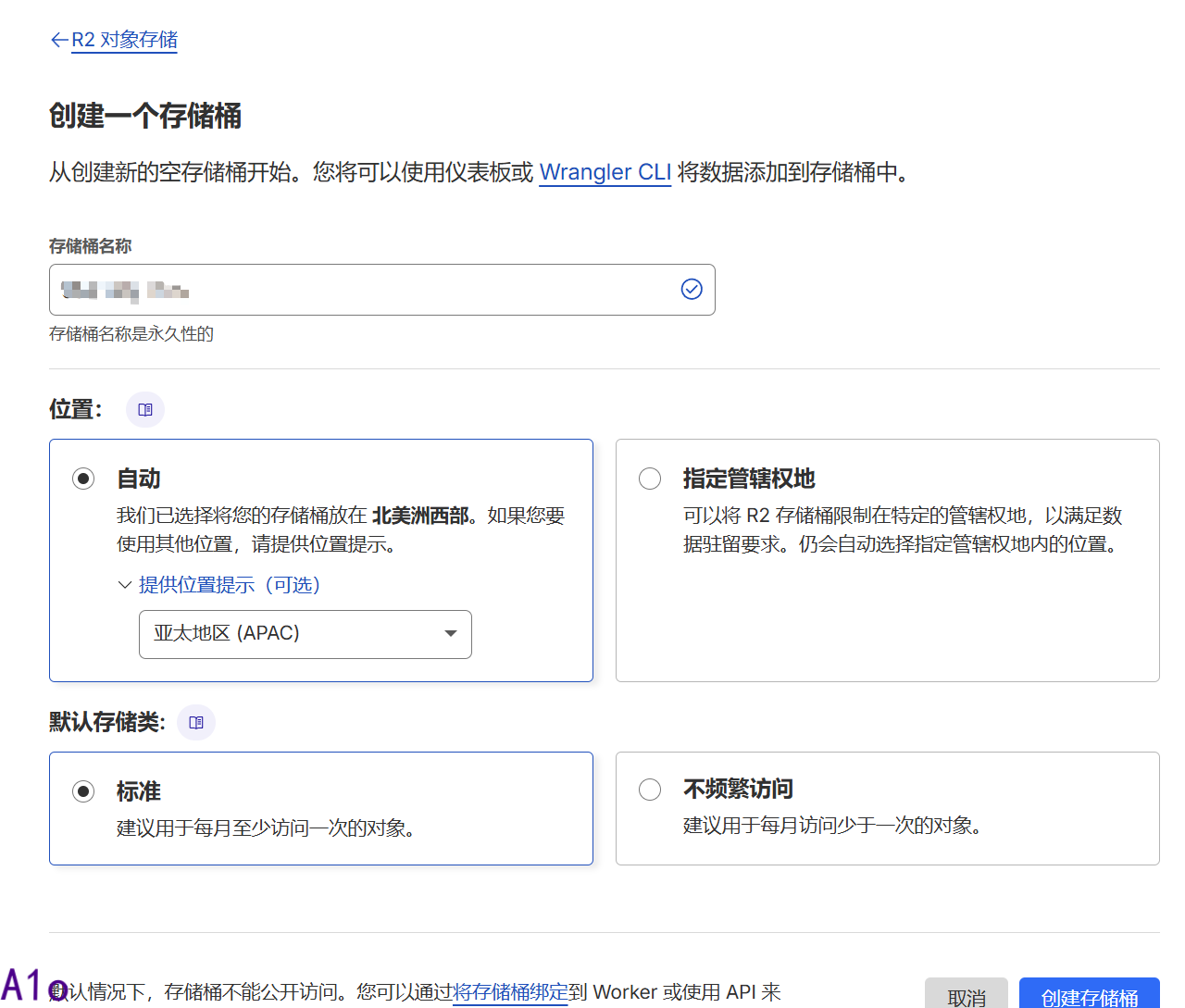
位置则选择「自动」
通过「自定义域」来绑定我们的专属域名,点击「连接域」按钮,输入自己的域名,点击继续,并等待 DNS 解析生效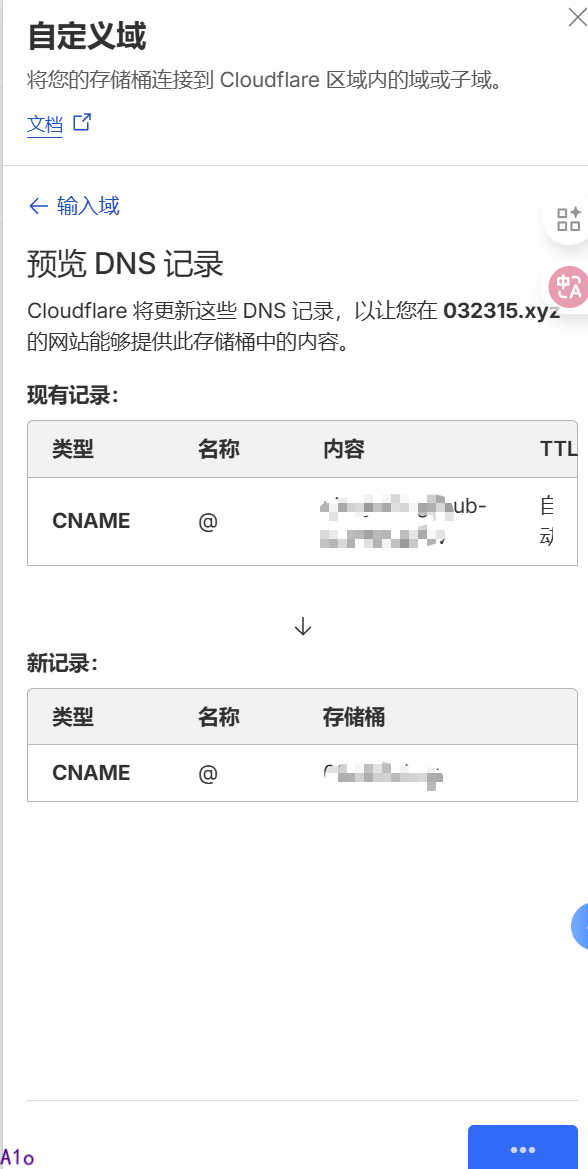
开启「R2.dev 子域」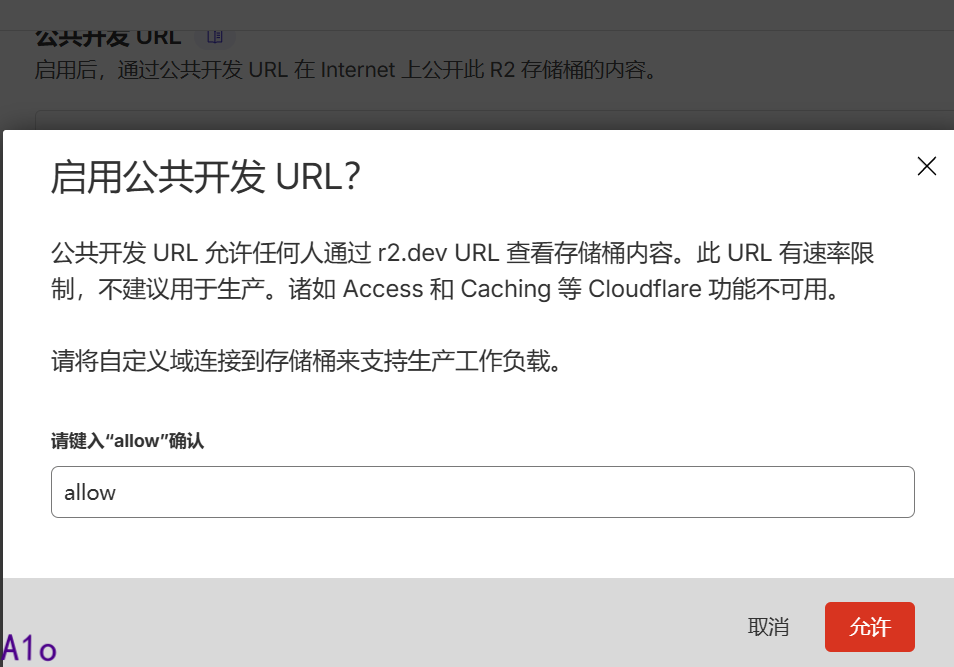
但是这个太长了,关闭。使用自定义域
配置 Bucket 访问 API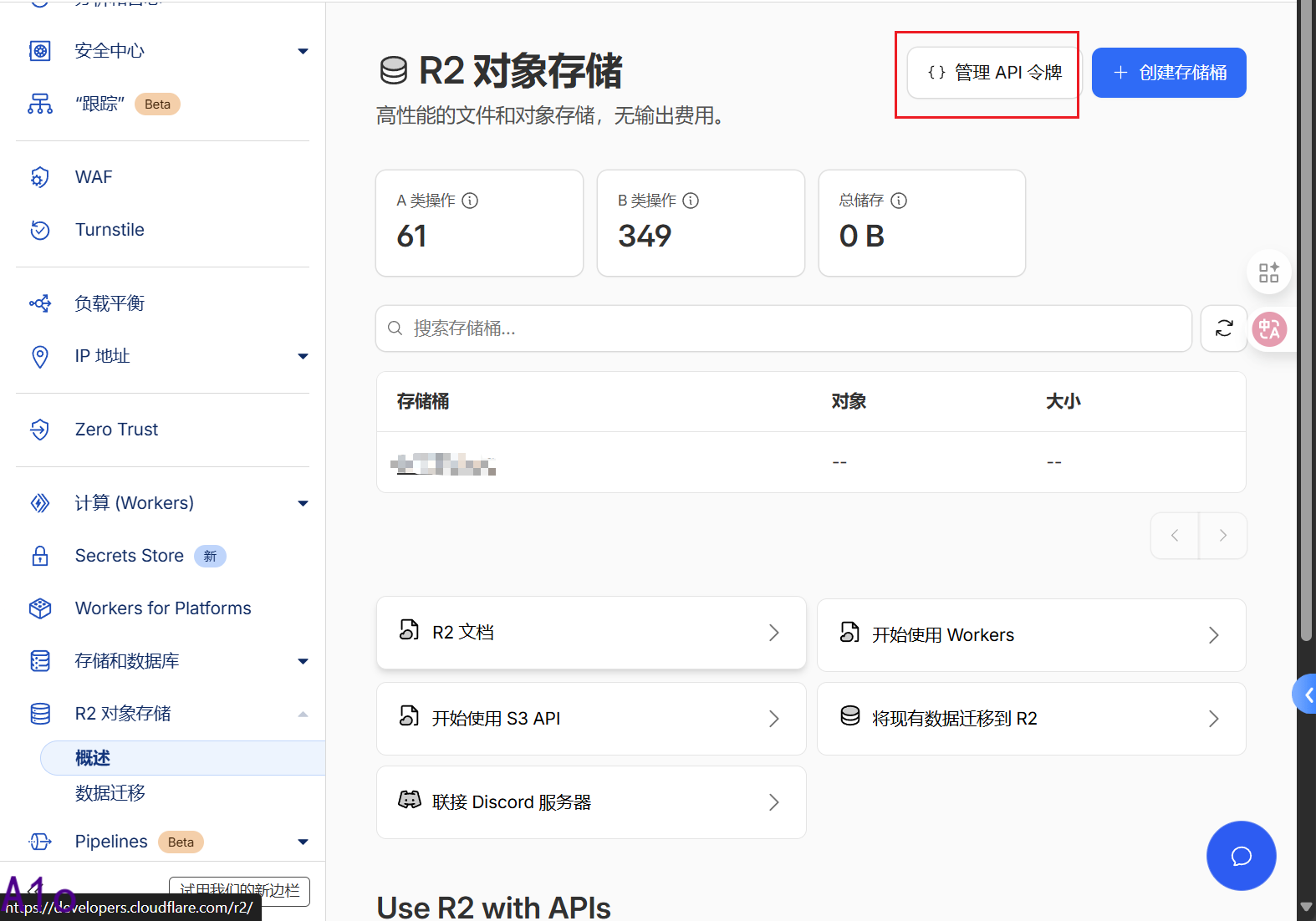
创建用户令牌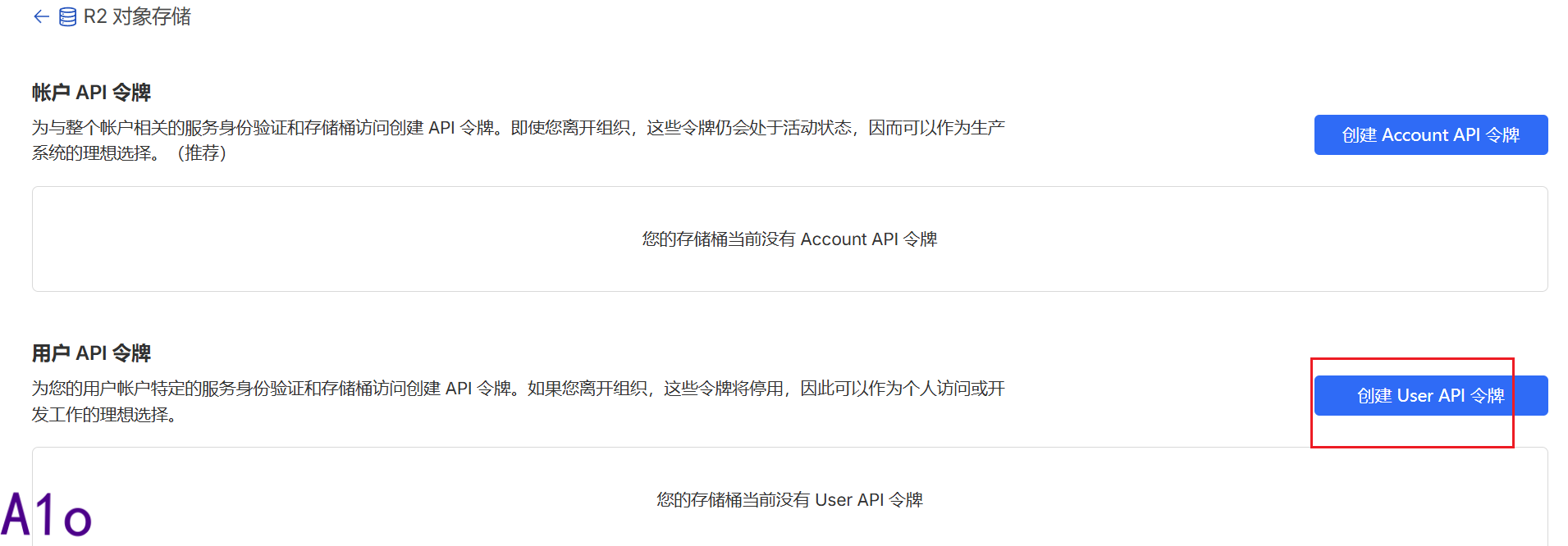
输入令牌名称,「权限」选择“对象读和写”并将此 API 指定之前所创建的 Bucket,这样最小化权限也保障数据安全,其余选项保持默认即可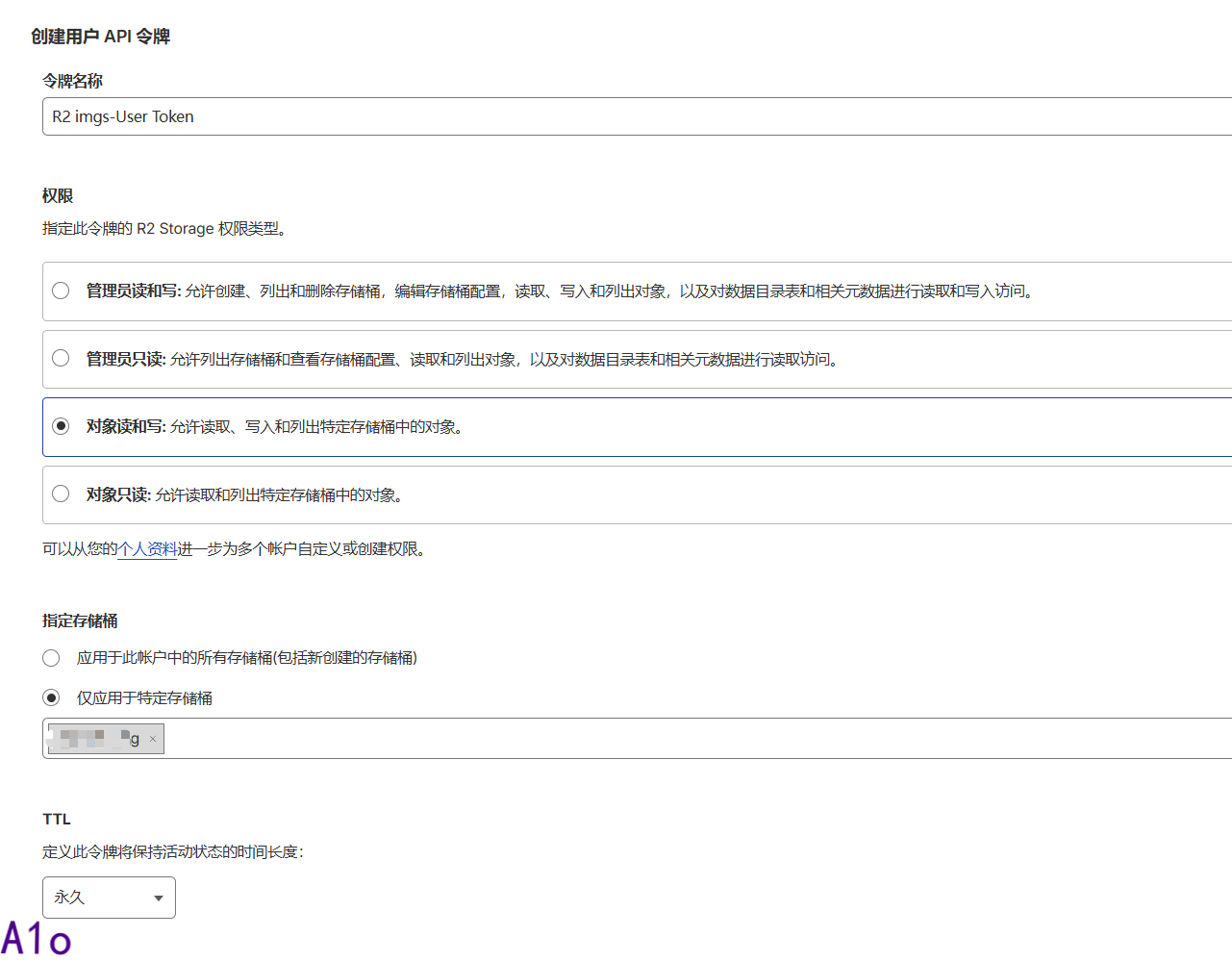
piclist中安装s3插件
1 | 应用密钥 ID:填写 R2 API 中的 Access Key ID(访问密钥 ID) |
额外配置
页面规则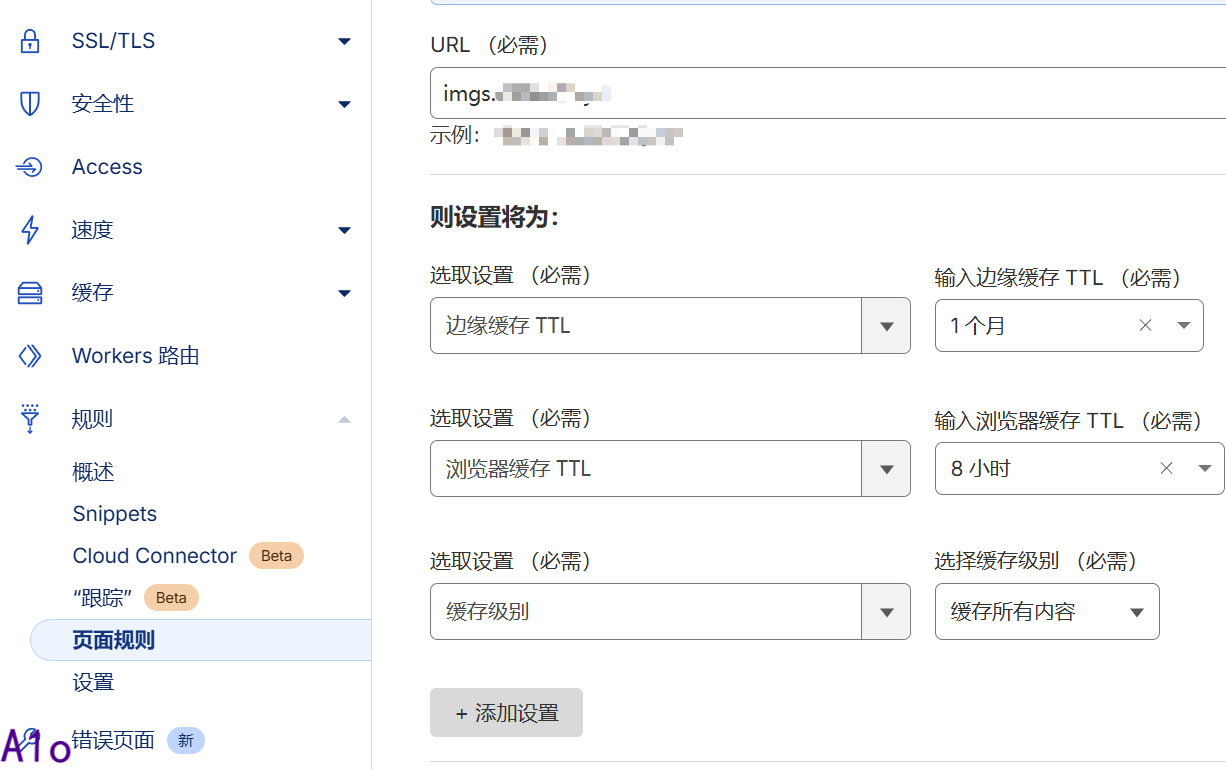
设置防盗链规则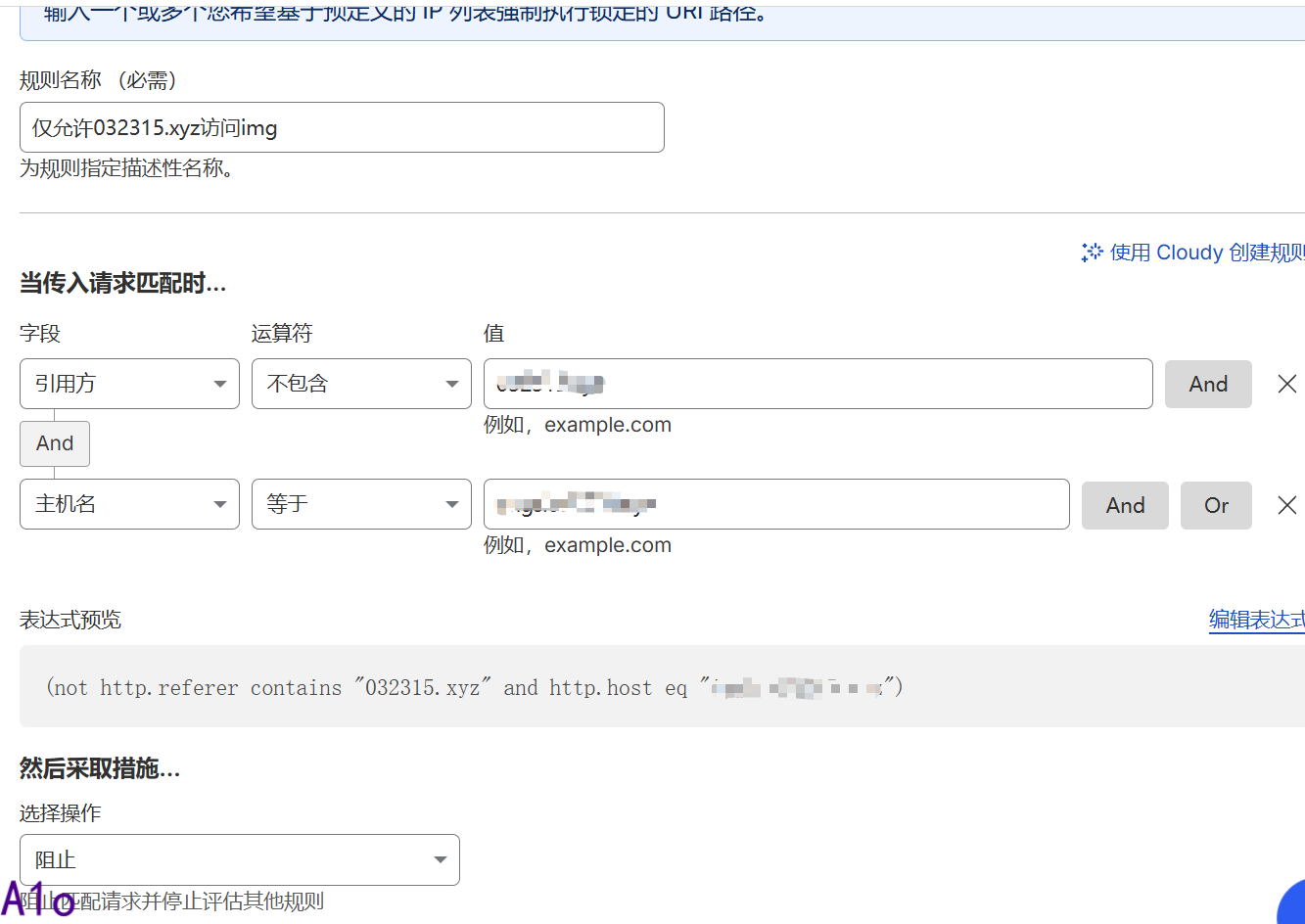
- 标题: 使用cf配置图床
- 作者: DawN
- 创建于 : 2025-10-22 11:11:53
- 更新于 : 2025-10-22 16:07:43
- 链接: https://032315.xyz/2025/10/22/使用cf配置图床/
- 版权声明: 本文章采用 CC BY-NC-SA 4.0 进行许可。
